Pozadí můžete upravit tak,
že zesvětlíte nebo ztmavíte světlé oblasti pozadí originálu.
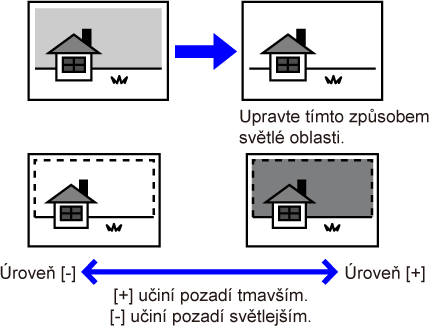
Vložte originál.
Vložte originál do zásobníku automatického podavače dokumentů nebo na sklo pro dokumenty.Klepnutím na zobrazení režimu můžete přepínat mezi úvodními obrazovkami každého z režimů.
ZMĚNA REŽIMŮZadejte cílové umístění.
VYVOLÁNÍ CÍLE Z ADRESÁŘEKlepněte na tlačítko [Ostatní] a poté na tlačítko [Nastavení pozadí].
Klepněte na klávesu
 nebo přesuňte posuvník a upravte rozsah potlačení.
nebo přesuňte posuvník a upravte rozsah potlačení.
 a [Zpět].
a [Zpět].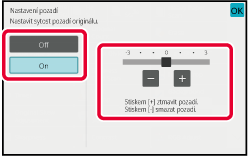
Klepnutím na tlačítko [Start] zahájíte skenování originálu.
.png)
Vložte originál.
Vložte originál do zásobníku automatického podavače dokumentů nebo na sklo pro dokumenty.Klepnutím na zobrazení režimu můžete přepínat mezi úvodními obrazovkami každého z režimů.
ZMĚNA REŽIMŮZadejte cílové umístění.
VYVOLÁNÍ CÍLE Z ADRESÁŘEKlepněte na tlačítko [Ostatní] a poté na tlačítko [Kontrast].
Klepnutím na klávesu
 nebo posunutím posuvníku upravte úroveň kontrastu.
nebo posunutím posuvníku upravte úroveň kontrastu.
 a [Zpět].
a [Zpět].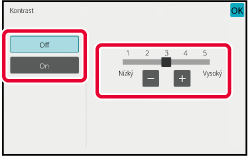
Klepnutím na tlačítko [Start] zahájíte skenování originálu.
.png)
Vložte originál.
Vložte originál do zásobníku automatického podavače dokumentů nebo na sklo pro dokumenty.Klepnutím na zobrazení režimu můžete přepínat mezi úvodními obrazovkami každého z režimů.
ZMĚNA REŽIMŮZadejte cílové umístění.
VYVOLÁNÍ CÍLE Z ADRESÁŘEKlepněte na tlačítko [Ostatní] a poté na tlačítko [Ostrost].
Klepnutím na klávesu
 nebo posunutím posuvníku upravte ostrost.
nebo posunutím posuvníku upravte ostrost.
 a [Zpět].
a [Zpět].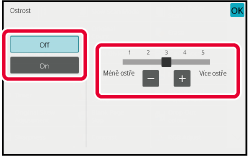
Klepnutím na tlačítko [Start] zahájíte skenování originálu.
.png)
Vložte originál.
Vložte originál do zásobníku automatického podavače dokumentů nebo na sklo pro dokumenty.Klepnutím na zobrazení režimu můžete přepínat mezi úvodními obrazovkami každého z režimů.
ZMĚNA REŽIMŮZadejte cílové umístění.
VYVOLÁNÍ CÍLE Z ADRESÁŘEKlepněte na tlačítko [Ostatní] a potom na tlačítko [Drop Out colour].
Na ikoně se zobrazí zaškrtnutí.Klepnutím na tlačítko [Start] zahájíte skenování originálu.
Tato funkce zvyšuje nebo snižuje intenzitu
jedné ze tří barevných složek: R (červená), G (zelená) nebo B (modrá).
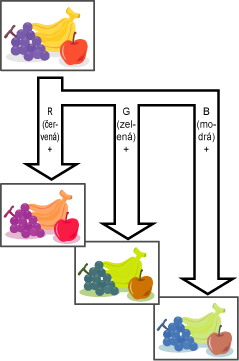
Vložte originál.
Vložte originál do zásobníku automatického podavače dokumentů nebo na sklo pro dokumenty.Klepnutím na zobrazení režimu můžete přepínat mezi úvodními obrazovkami každého z režimů.
ZMĚNA REŽIMŮZadejte cílové umístění.
VYVOLÁNÍ CÍLE Z ADRESÁŘEKlepněte na tlačítko [Ostatní] a poté na tlačítko [Nastavení RGB].
Klepněte na
 barvy, kterou chcete upravit, nebo posuňte
posuvník a upravte tak zabarvení.
barvy, kterou chcete upravit, nebo posuňte
posuvník a upravte tak zabarvení.
 a [Zpět].
a [Zpět].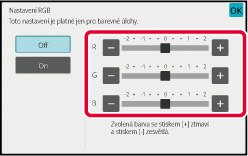
Klepnutím na tlačítko [Start] zahájíte skenování originálu.
Version 04a / bp70m90_usr_04a_cs